

La vista preliminar es una vista preliminar WYSIWYG en la que se muestra cómo los ajustes de producción afectarán a la apariencia del documento. Puede utilizar una serie de herramientas en la vista [Vista preliminar].
|
Herramienta |
Descripción |
|---|---|

|
|

|
[Vista de miniaturas] - [Fijar o soltar el cuadro de diálogo] La vista de miniaturas se cierra al hacer clic fuera del cuadro de diálogo de miniaturas. |
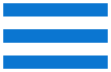
|
[Vista de miniaturas]: mantener abierta la vista de miniaturas La vista de miniaturas permanece abierta al hacer clic fuera del cuadro de diálogo de miniaturas. |

|
Este icono se muestra en la vista de miniaturas para cada hoja con una página marcada. |
|
Fondo azul |
La vista de miniaturas puede marcar las hojas con un fondo azul. Se trata de las hojas con páginas marcadas.
|

|
|
|
Selección de zoom |
Especifique el factor de zoom. |

|
[Mostrar el contenido de las páginas] Muestre u oculte el contenido de las páginas en la vista preliminar. Esta opción puede utilizarse junto con el ajuste [Mostrar símbolos abstractos en las páginas]. |

|
[Mostrar símbolos abstractos en las páginas] Muestre u oculte los símbolos abstractos en las páginas en vista preliminar. Los símbolos abstractos muestran el número de página y la disposición de imposición de la página. Esta opción puede utilizarse junto con el ajuste [Mostrar el contenido de las páginas]. |

|
[Límite de página] Haga clic en este icono para ver el tamaño de la página recortada. La página cortada incluye el contenido de la página. La casilla de límite aparece se muestra como una línea de puntos. |